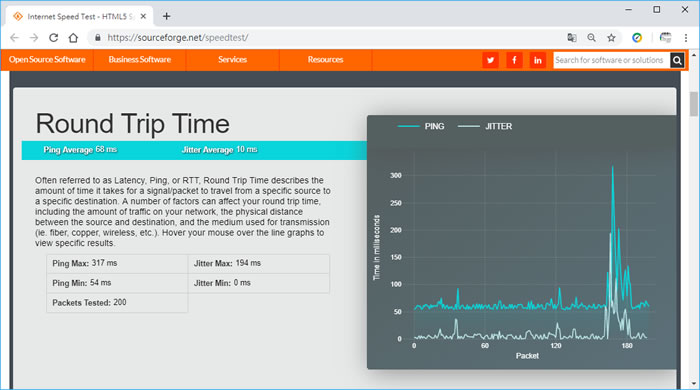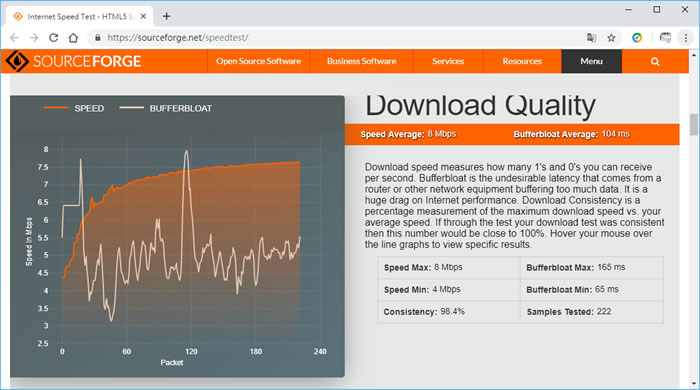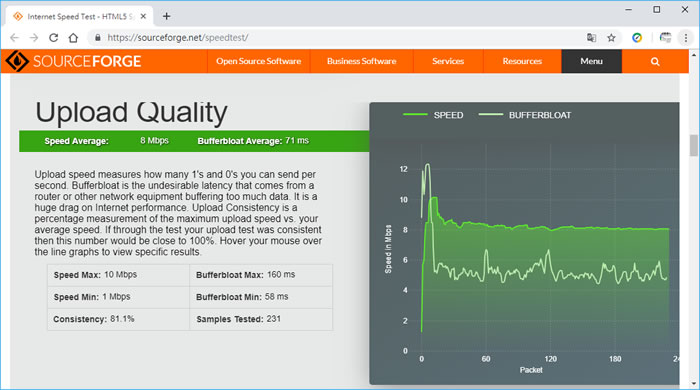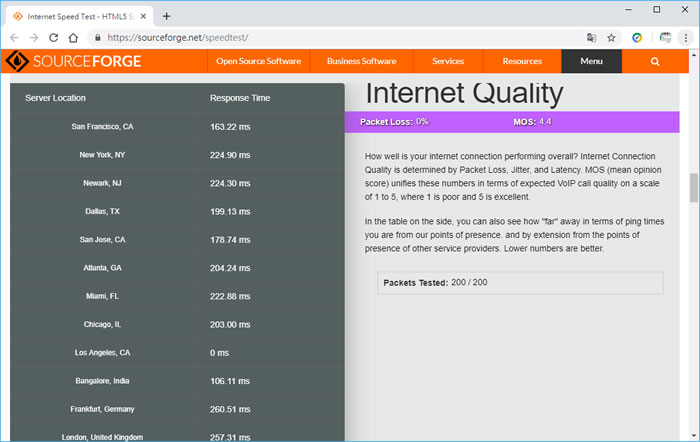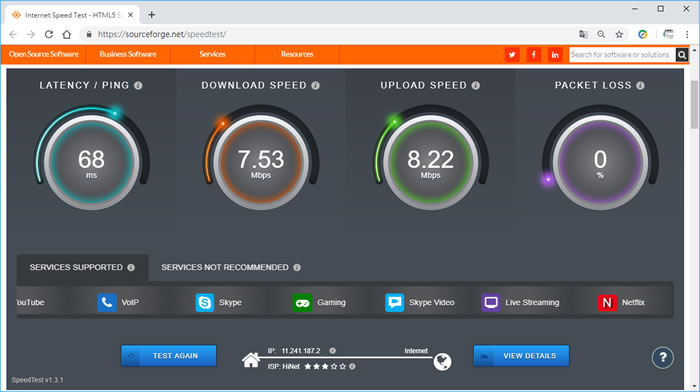
申請的「光世代」「ADSL」其速率是影響費率的關鍵,越快的上網速度,相對費出的資費也就會越高,至於買進的實際的速率是否跟業者所聲稱的一致,估計大概很難有統一的測試標準,畢竟上網速度會受到使用人數、地點、線路、路徑、設備...等各種因素的影響,各網路業者,其實都有提供測速工具,但有沒有美化自家數據,就不得而知了,想要知道自己上網的實際速度,可以到 SourceForge Speed Test 這個網站來做測試,除了常見到的上傳、下載速率外,該網站還額外提供 延遲/PING 與封包丟失率參考數據,該測速網站採 HTML 5 寫成,只要可上網使用瀏覽器的設備,都可以來測試,當然也包刮手機使用的 4G 網路。
如何使用 SourceForge Speed Test?
1.使用瀏覽器進入 SourceForge Speed Test 網站,可以看到主要的測試項目,包含 Ping 回應、下載速度、上傳速度及封包丟失率等測試。
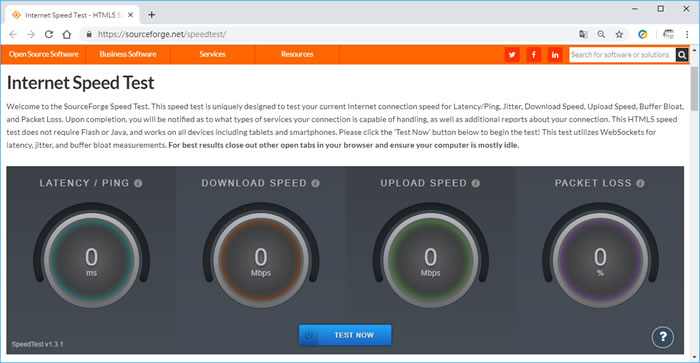
2.按[ TEST NOW ]後,即可開始,測速時會由左向右依序測試,首先看到 PING 的延遲測試,在畫面左下可得知自己所使用的 IP 與 IP 的服務廠商。
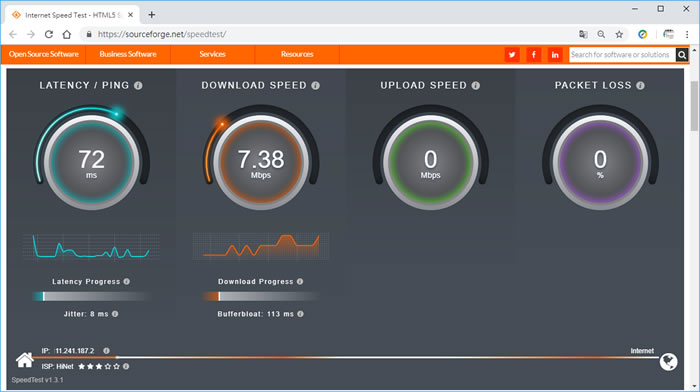
3.完成所有的測試後,會在下方列出目前的網路是否適合使用的服務(如下圖列出 VoIP、Skype、Skype Video、Live Streaming、Netflix),想要查看完整詳細的檢測資訊,可點選下方的[ VIEW DETAILS ]。
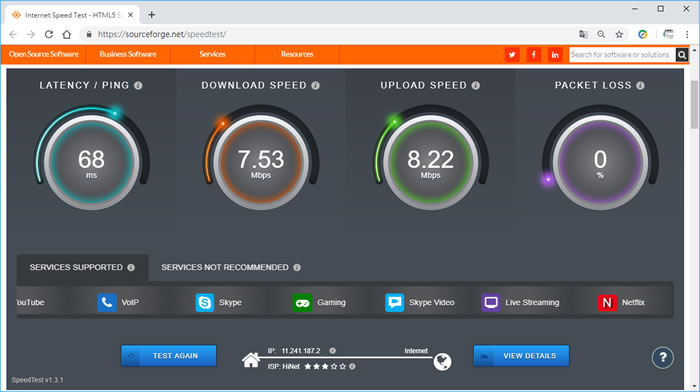
4.各數據的詳盡報告。